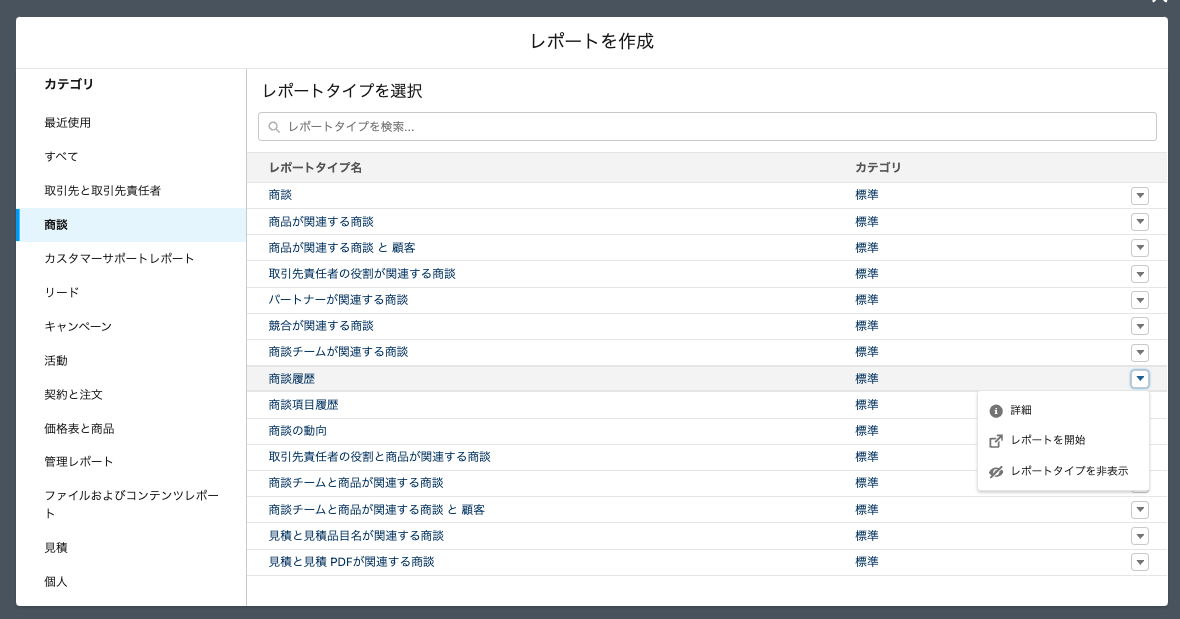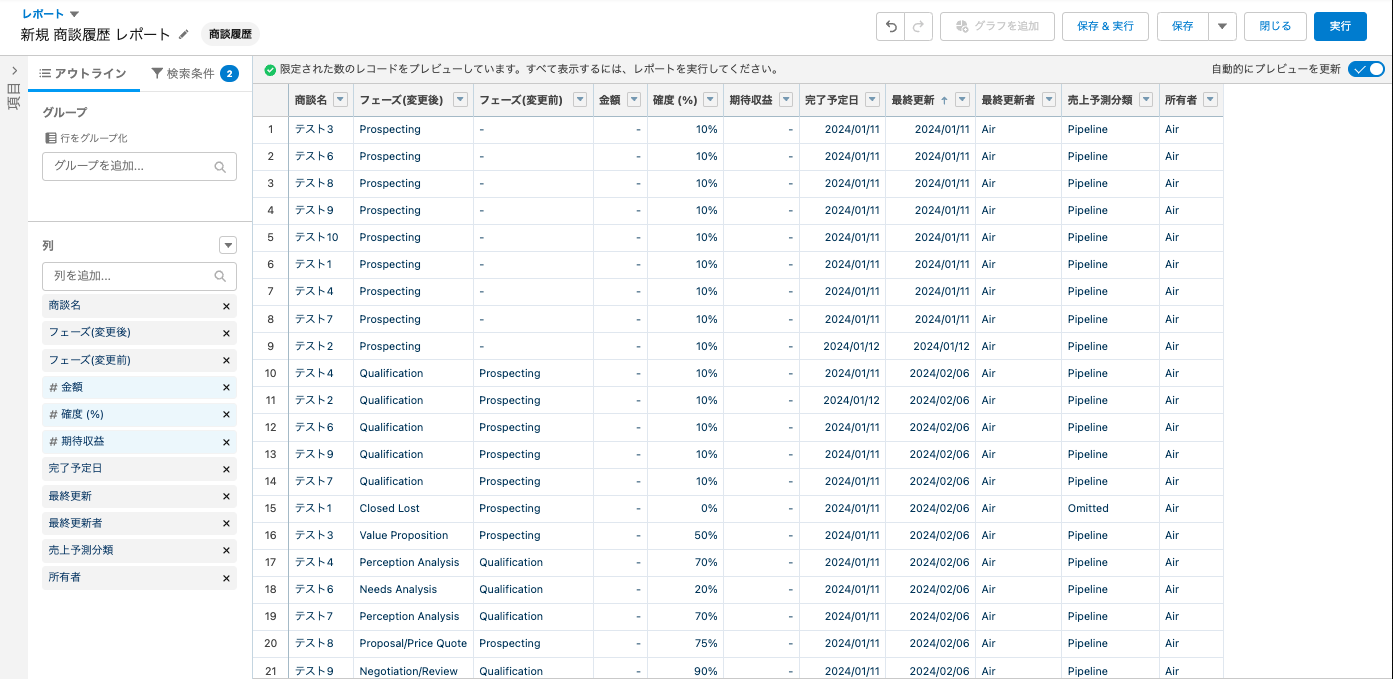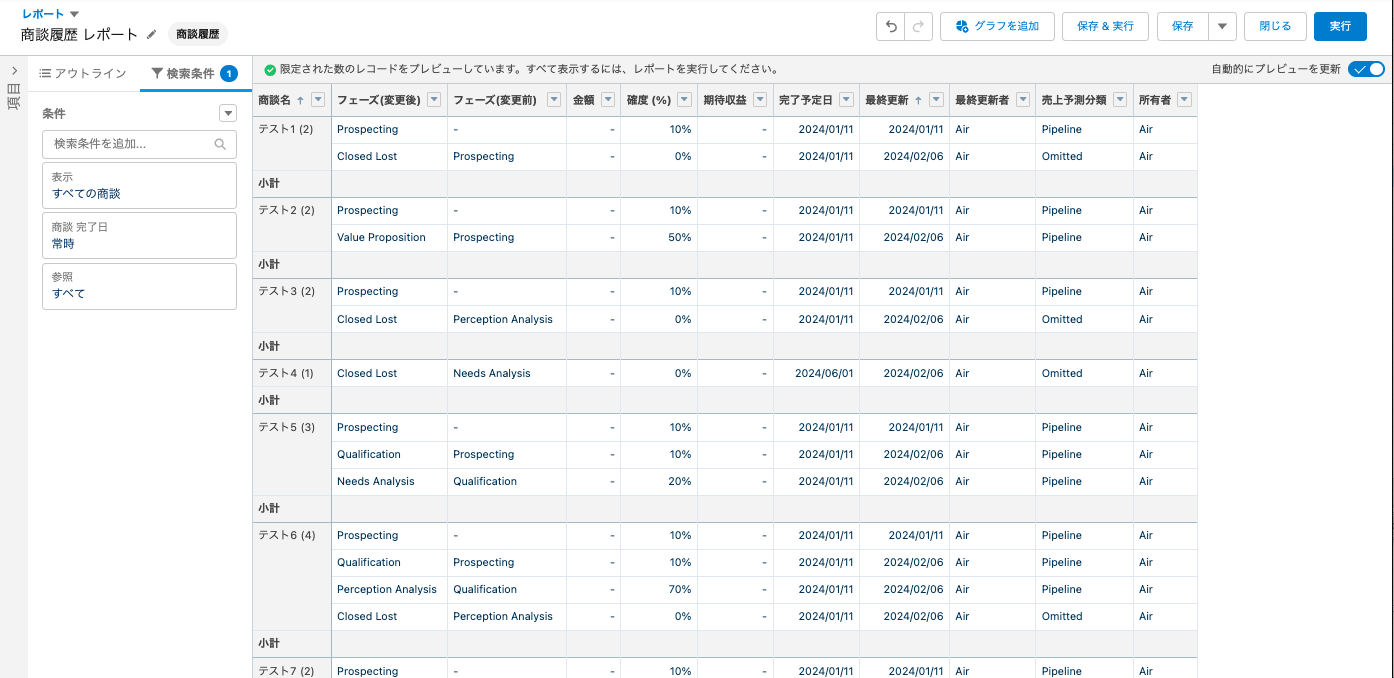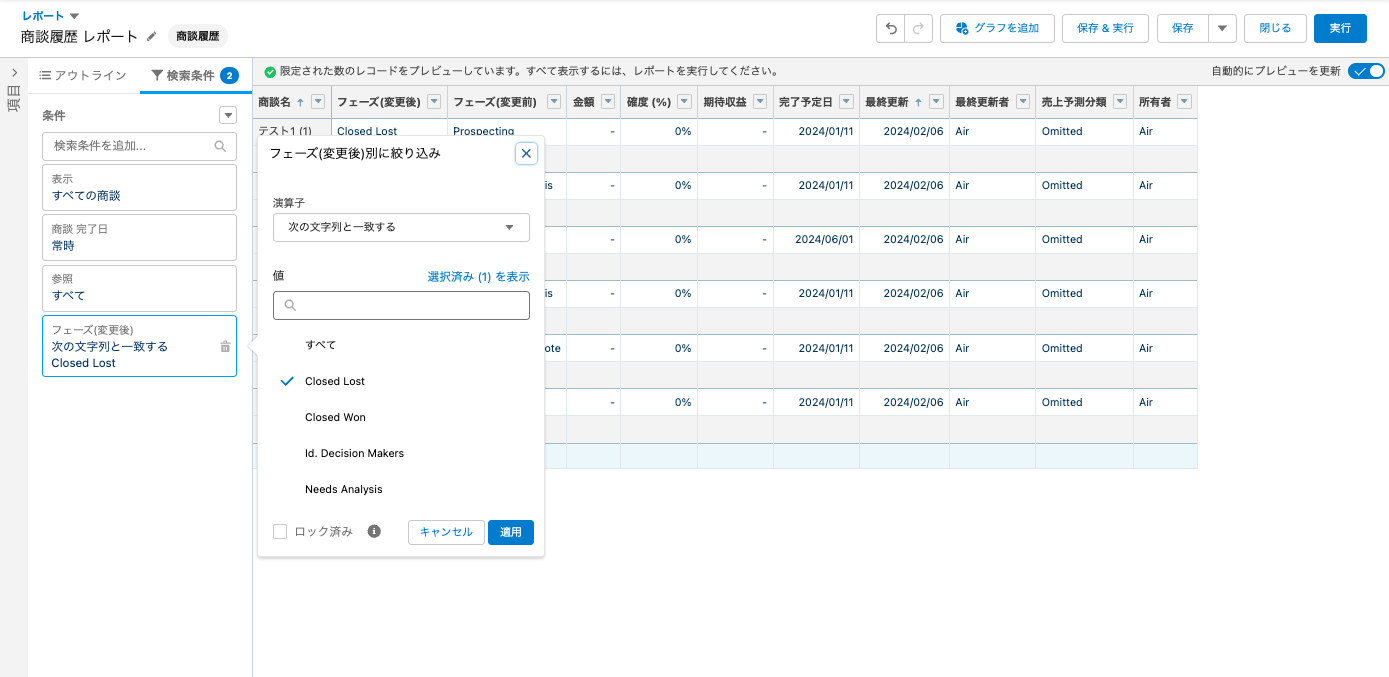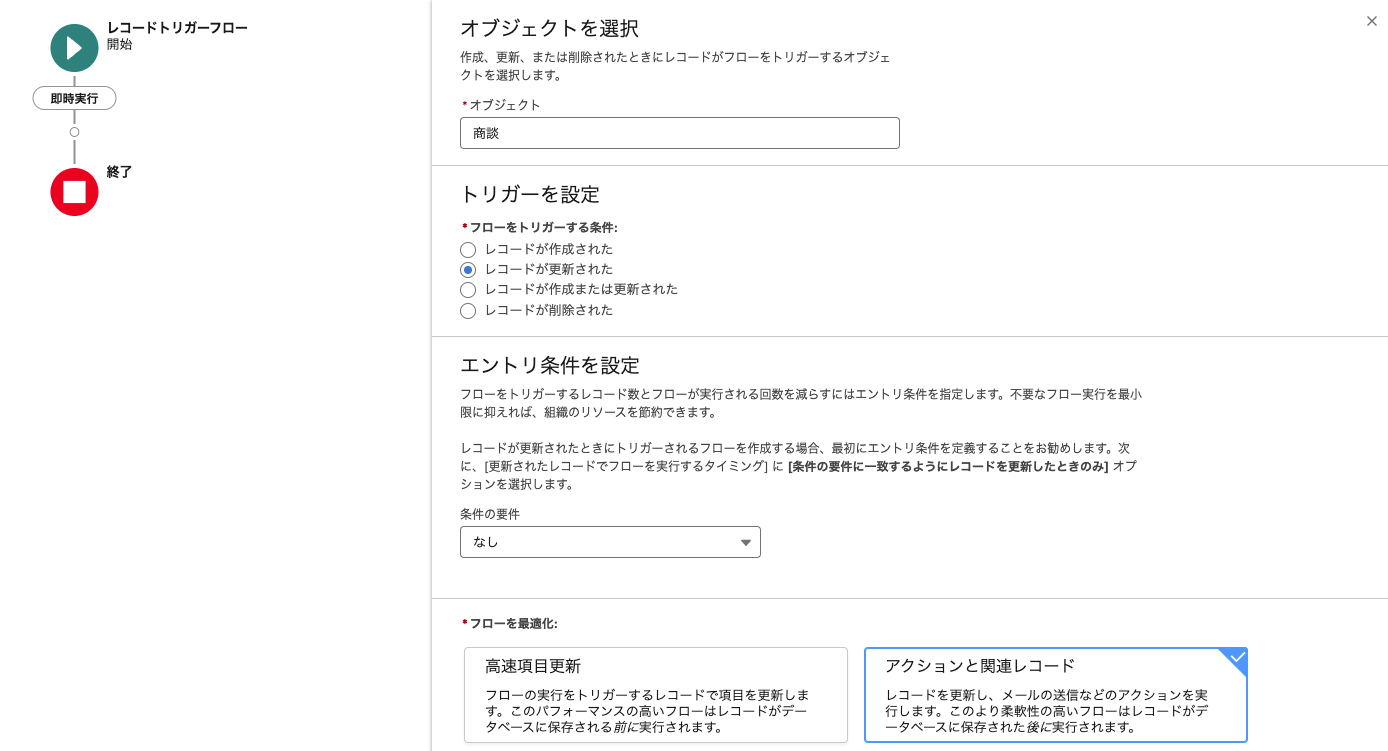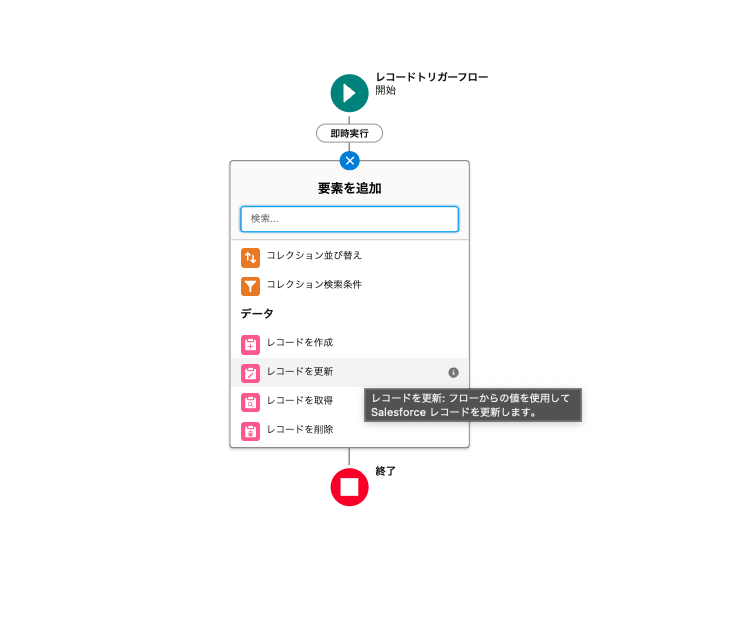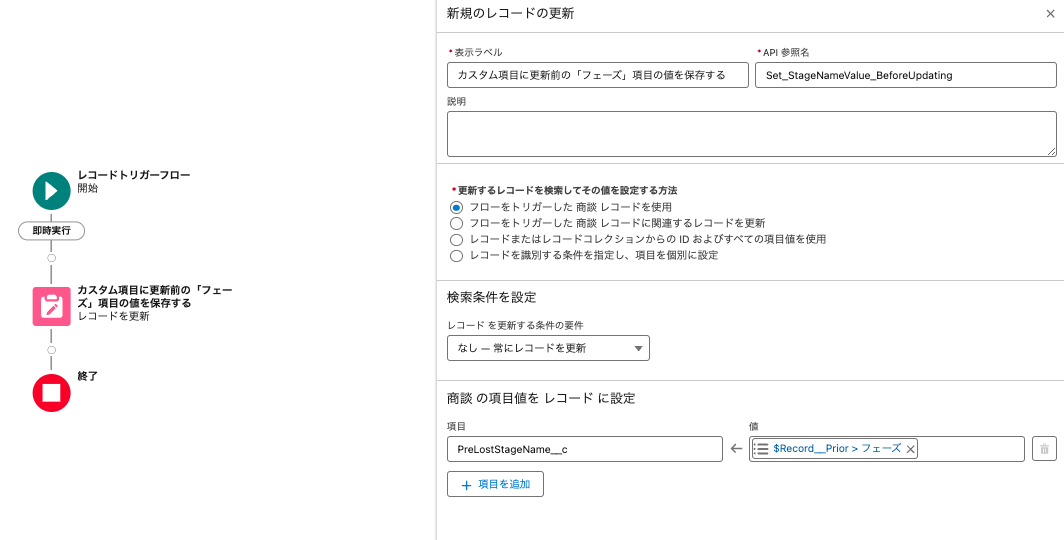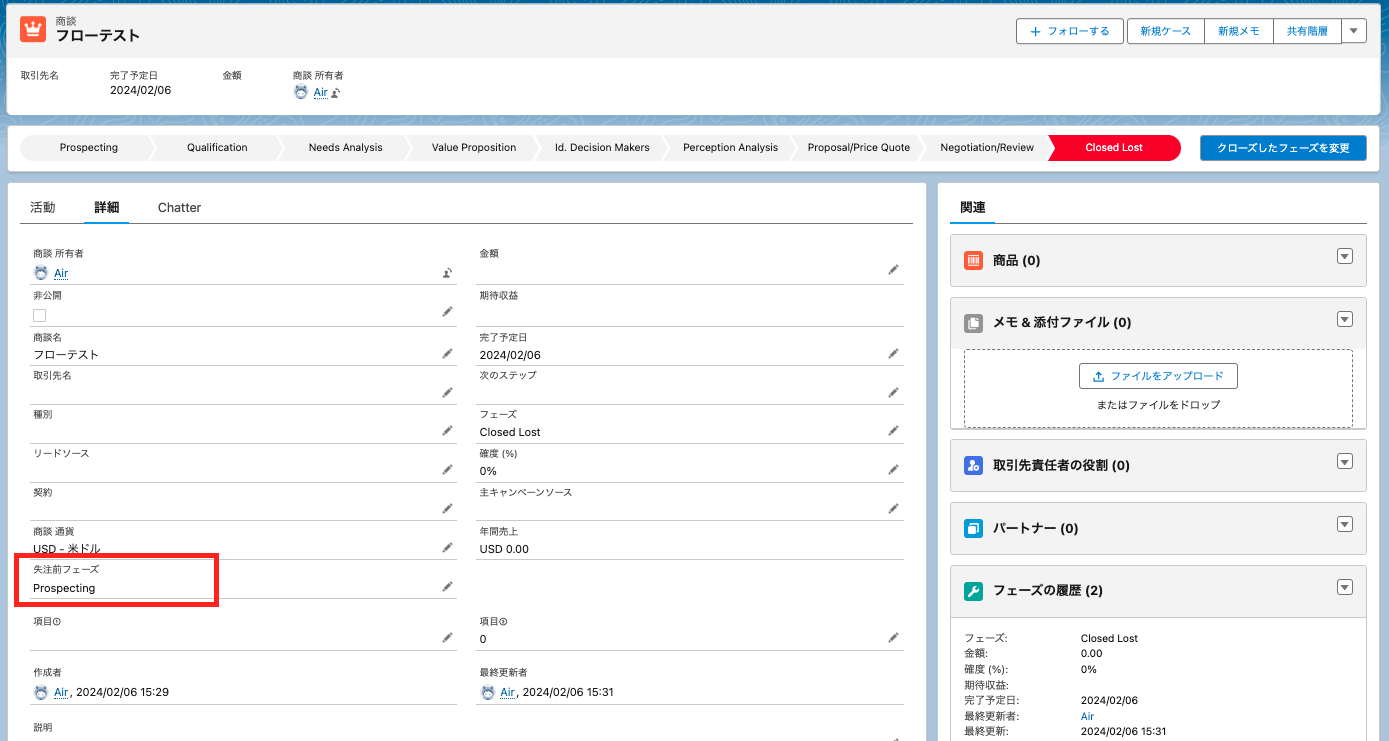目次
はじめに
こんにちは。
今回は、商談が失注した場合にどの段階まで最終的にフェーズが進行したかを把握する方法についてご紹介します。
具体的には商談履歴レポートでの表示、またはフローを作成することによって実現可能です。
以下で設定方法をご紹介していきます。
商談が失注した場合にどの段階まで最終的にフェーズが進行したかを把握する
1. 事前準備
設定方法をご紹介していくにあたって、「商談が失注した場合にどの段階まで最終的にフェーズが進行したかを把握する」は具体的に以下のように言い換えることとします。
「商談」オブジェクトの「フェーズ」項目の値が「Closed Lost」(失注)に更新された時、更新前の「フェーズ」項目の値が何であったかを把握する
2. 項目履歴レポートによって把握する
まず、項目履歴レポートによって把握する方法についてご紹介していきます。項目履歴レポートでは、特定の項目について変更前の値と変更後の値を列として追加することで項目値の変更を把握することが可能となります。商談のフェーズ項目については、「商談履歴」というレポートタイプがデフォルトで用意されているためこちらを利用することで容易に変更前の値と変更後の値を把握することが可能となります。
なお、この方法について、商談のフェーズ項目は事前の設定を行うことなく利用できますが、他のオブジェクト・項目について把握したい場合は予め「項目履歴管理」という設定を有効にする必要がありますのでご注意ください。(リンクをクリックすると、Salesforceのヘルプに遷移します。)
① 商談履歴レポートを作成する
Salesforceの[レポート]へ移動します。[新規レポート]をクリックし、画像①のように「商談履歴」レポートタイプを選択、[レポートを開始]をクリックします。
② レポートを「商談名」でグループ化する
[レポートの開始]をクリックすると新規「商談履歴」レポートが作成され画像②のようにレポートの編集画面へ移動します。このレポートには、「商談」レコードの「フェーズ」「金額」「確度」「完了予定日」項目が更新された場合にその更新情報が記録されていきます。
デフォルトの状態では見づらいため、画面左側の[アウトライン]タブをクリックし、[列]に配置されている「商談名」を[行をグループ化]へドラッグ&ドロップします。すると画像③のようにレポートの「商談名」の列の表示が変化し、同じ「商談名」毎にレポートの行がまとめられるようになります。
③ フェーズが「Closed Lost」に更新された履歴のみに表示を絞り込む
ここまで設定を行なってきた「商談履歴」レポートには、「フェーズ」が「Closed Lost」へ更新された履歴以外に他のフェーズ間の更新履歴も表示されている状態です。「フェーズ」が「Closed Lost」に更新された履歴のみに表示を絞り込むために検索条件の設定を行います。
レポート編集画面の左部にある[検索条件]タブをクリックすると、画像④のように検索条件の設定画面が表示されるのでそちらで設定を行っていきます。[検索条件を追加...]をクリックし、画像⑤のように「フェーズ(変更後)」について、演算子を「次の文字列に一致する」、値を「Close Lost」として絞り込みを行います。
以上の設定を終え、[保存&実行]を行うと画像⑥のように「フェーズ」項目の値が「Closed Lost」であるレコードについて、更新前の「フェーズ」項目の値が何であったかをレポートで把握できるようになりました。
3. フローを作成することによって把握する
次に、フローを作成することによって把握する方法についてご紹介していきます。具体的には、まず「商談」にカスタム項目を作成します。そして、「フェーズ」項目の値が「Closed Lost」に更新された時に起動するレコードトリガーフローを作成し、そのフローによってカスタム項目に更新前の「フェーズ」項目の値を保存するという方法となります。
① 「商談」にカスタム項目を作成する
はじめに「商談」にカスタム項目を作成します。フローによって、この項目に更新前の「フェーズ」項目の値を保存します。今回は以下のように作成しています。
項目の表示ラベル:「失注前フェーズ」
API参照名:「PreLostStageName__c」
データ型:テキスト
② フローを作成する
「フェーズ」項目の値が「Closed Lost」に更新された時に起動するレコードトリガーフローを作成していきます。
[設定] > [フロー] > [新規フロー] を選択し、画像①の画面で[レコードトリガーフロー]を選択し[作成]をクリックします。
その後画像②の画面が表示されるので、[オブジェクト]を「商談」、[フローをトリガーする条件:]を[レコードが更新された]に設定します。
次にエントリ条件の設定を行います。
「フェーズ」項目の値が「Closed Lost」に更新された時に起動するように設定するには、[エントリ条件を設定]でフローが起動する条件の設定を行う必要があります。
まず、画像③のように[エントリ条件を設定]内の[条件の要件]にて、[すべての条件に一致(AND)]を選択します。そして、画像④のように条件を設定し[更新されたレコードでフローを実行するタイミング]は「条件の要件に一致するようにレコードを更新したときのみ」を選択します。
画像④で設定した条件について
「StageName」は「フェーズ」のAPI参照名になります。
条件:項目[StageName] 演算子[次の文字列と一致する] 値[Closed Lost]
⇨ 「フェーズ」の値が「Closed Lost」と一致することを条件としています。
③ カスタム項目に更新前の「フェーズ」項目の値を保存する
①で「商談」に作成したカスタム項目に「フェーズ」項目の値が「Closed Lost」に更新される前の値を保存する処理をフローに追加します。
画像⑤のように[レコードトリガーフロー]の下の+ボタンを押し、[レコードの更新]を選択します。[レコードを更新]では、画像⑥のように設定を行います。
画像⑥で行なっている[商談の項目値をレコードに設定]について
「PreLostStageName__c」は①で作成した「失注前フェーズ」のAPI参照名になります。
設定:項目[PreLostStageName__c] 演算子[次の文字列と一致する] 値[{!$Record__Prior.StageName}]
⇨ {!$Record__Prior.StageName}はフロー実行前の「フェーズ」項目の値、つまり「フェーズ」項目の値が「Closed Lost」に更新された時の更新前の「フェーズ」項目の値となります。
全体として、ここでは「失注前フェーズ」へ、「フェーズ」項目の値が「Closed Lost」に更新された時の更新前の「フェーズ」項目の値が入力されます。
以上でフローの設定は終了です。画面右上から[保存]を押し、[有効化]でフローを有効化します。
④ 作成したフローを確認する
作成したフローで「フェーズ」項目の値が「Closed Lost」に更新された時、更新前の「フェーズ」項目の値が何であったかを把握できるか確認します。
画像⑦のレコードで「フェーズ」項目の値を「Prospecting」から「Closed Lost」に更新します。
レコードの更新後、画像⑧の赤枠で囲んだ箇所を見ると「失注前フェーズ」へ「Prospecting」と値が入力されています。
以上のフローの設定によって、「フェーズ」項目の値が「Closed Lost」であるレコードについて、更新前の「フェーズ」項目の値が何であったかをカスタム項目で把握できるようになりました。カスタム項目をリストビューやレポートで表示することによって、2. で行なった項目履歴レポートによる方法のように複数のレコードについて一覧表示することも可能となります。
まとめ
今回は商談が失注した場合にどの段階まで最終的にフェーズが進行したかを把握する方法について、レポートまたはフローで把握する設定方法をご紹介しました。どの段階で商談が失注されるかを把握することで、営業プロセスの改善や売上予測の精度向上といった効果が組織へもたらすことが可能となります。
Salesforceに関するお悩みはありませんか?
今回ご紹介したレポートやフローをはじめとするSalesforceの機能活用について、
「調べるのに時間がかかる...」
「作ったはいいがバグが起こらないか心配...」
「Salesforceを活用したいけどそこまで手が回らない...」
などお悩み事はありませんか?
Air合同会社ではSalesforceエンジニアを一人雇うほどの業務は無いが、業務を任せたいというお客様へ月 数時間~40時間で柔軟にご利用頂けるSalesforce活用支援サービスを提供しています。
機能の実装や改善のご提案、社内での内製化支援まで、Salesforce認定資格保持者で構成される当社チームが貴社のSalesforceのお悩みを解決いたします。Salesforceをより活用し課題解決を行なっていくための手段としてぜひご検討ください。
Salesforce業務を他社に外注するイメージがわかない…という方に向け、外注する際のメリット・デメリットやSalesforce開発の流れを以下の記事で解説しています。ぜひご覧ください。
Salesforce運用保守を外注するメリット・デメリットとは?
Salesforceのノーコード・ローコード開発の流れを解説!
また、弊社では「サービスについて簡単に知りたい」「Salesforceの使い方について相談したい」などSalesforceに関する無料相談会も随時実施しています。
貴社の課題解決のお力になれるよう、Salesforce認定資格を持つ担当者が心を込めてサポートいたします。まずはお気軽に下記ボタンよりお問い合わせください。
Salesforceオンライン無料相談会
Air合同会社では
「サービスについて簡単に知りたい」
「Salesforceの使い方について相談したい」
など、Salesforceのお悩みに関する無料相談会を随時実施しております。
\Salesforce認定資格を持つ担当者が対応!/
無料相談のご予約はこちら